Ręczna instalacja WordPress nie jest trudna. Jeśli się jej obawiasz skorzystaj z internetowego samouczka który poprowadzi cię krok po kroku. Półautomatyczna instalacja WordPressa na hostingu współdzielonym możliwa jest w kilku krokach dla każdego, również osób nie mających wiedzy technicznej.
Instalatory Softaculous i Installatron
Obydwa instalatory – Softaculous i Installatron są popularnymi narzędziami do instalacji WP, w tym instalacji na serwerze współdzielonym. Są one kompatybilne z najpowszechniej stosowanymi panelami zarządzania kontem na serwerze – cPanel i DirectAdmin. Instalacja bez względu na hostingodawcę przebiega podobnie. Po uruchomieniu cPanel uzyskamy ekran z najpopularniejszymi aplikacjami, możliwe że już na tym etapie zauważymy WordPressa. Jeśli nie musimy wybrać z menu Blogs i dalej WP. Po pojawieniu się okna z WP należy wybrać opcję Install.
W formularzu instalacyjnym istotne jest wypełnienie takich pól jak domena, nazwa bazy danych, nazwa strony/bloga, użytkownika i hasła oraz domyślny język WP. Ponadto już w tym miejscu warto wybrać szablon, inaczej zostanie zainstalowany domyślny szablon. Innym przykładem instalacji może być konfiguracja DirectAdmin i Installatrona. Podobnie jak w cPanel po uruchomieniu Installatrona otrzymamy ekran z aplikacjami. By wybrać WP należy otworzyć Aplikacje dla System Zarządzania Treścią. Klikamy wówczas „Instaluj aplikację” po czym ścieżkę postępowania już znamy, wypełniamy formularz i dokonujemy instalacji. W tym przypadku zamiast wyboru szablonów możemy bezpośrednio z poziomu instalatora aktywować dwuskładnikowe uwierzytelnienie.
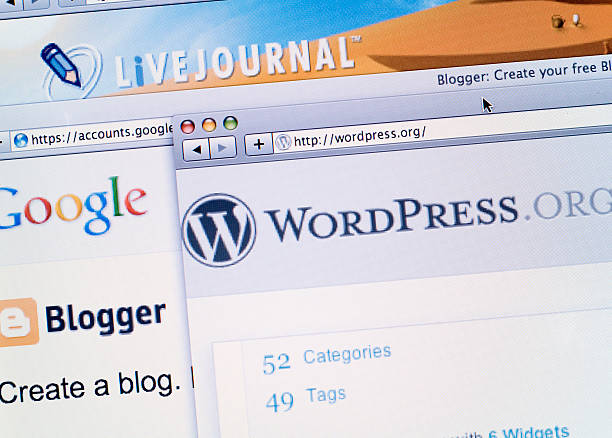
Ręczna instalacja WordPress – Inne sposoby
Niestety automatyzacja nie zawsze pozwala na to na czym nam zależy. Cóż z tego że będziemy mieć zainstalowanego WordPressa jeśli nie w tej wersji którą chcemy? By temu zapobiec możemy zainstalować go całkowicie ręcznie, mając wpływ na najdrobniejszy element. Zaczynamy zatem od pobrania właściwej wersji WP, jaka nam odpowiada. Kolejno kopiujemy WP na serwer za pomocą klienta FTP skonfigurowanego z danymi dostępu do serwera. Alternatywą jest DirectAdmin z którego można wybrać katalog public_html z plikiem index.html. Kolejno wykonujemy komendę Uplouduj pliki do obecnego katalogu w narzędziach DirectAdmin. Wskazujemy plik archiwum WP i wgrywamy na serwer. Kolejno musimy paczkę wordpressa rozpakować klikając w widoku listy plików wypakuj. Następnie trzeba kliknąć link zaczynający się od słów Idź do (i tu ścieżka dostępu). To jeszcze nie koniec.
Przygotowanie bazy danych
WP wymaga przygotowania bazy danych. W głównym widoku DirectAdmina znajduje się link Menadżer baz MySQL, który służy zarządzaniu danymi. Wybieramy w nim utwórz nową bazę i wskazujemy nazwę bazy, użytkownika, hasło użytkownika i jego potwierdzenie. Całość operacji kończymy kliknięciem w pole załóż. Dane które się nam wyświetlą będą potrzebne w kolejnym etapie. Teraz można uruchomić instalator WP. W tym celu otwórz w przeglądarce adres swojej strony (podany w panelu DirectAdmin jako Bieżąca domena) i po ukośniku dodaj index.php. Kolejno wybierz polską wersję językową i kontynuuj. W tym kroku przydadzą się dane dostępu do stworzonej bazy danych.
Ostatnie pole to Prefiks tabel. Domyślną wartość (wp_) pozostaw jeśli msz zamiar użyć tylko jednej wersji WP dla jednej witryny. Kolejne kroki wymagają wpisania tytułu witryny, nazwy użytkownika, hasła, a także e-maila (na ten adres będą wysyłane powiadomienia o działaniu strony na WordPressie) oraz widoczność dla wyszukiwarek (zaznacz tylko wtedy gdy strona ma być ukryta, np. stanowić wewnętrzną witrynę danej grupy osób czy firmy). Klikając Zainstaluj po kilku sekundach powinieneś zobaczyć komunikat sukces!. Teraz wystarczy się zalogować i zacząć pracę na WP.
